Lote Indústria Exclusivo (expedição pulmão > doca)
Esta funcionalidade de lote indústria é exclusivo para o fluxo de expedição pulmão > doca e visa otimizar o processo de separação, consolidando as requisições em uma única onda. Esse método reduz as visitas repetidas aos mesmos endereços de estoque, garantindo que o separador percorra os locais de armazenamento apenas uma vez, aumentando a eficiência operacional.
Todo o processo de expedição é baseado no lote indústria, eliminando a necessidade de bipar a barra do produto ou informar a quantidade, pois cada lote é único por caixa. Cada lote separado será automaticamente considerado conferido, e os volumes serão gerados ao final da operação.
Particularidades
- Todas as notas selecionadas na onda devem ter o mesmo destinatário.
- Todas as notas selecionadas devem possuir um único SKU (produto).
- Todos os produtos das notas fiscais devem ser controlados pelo Lote Indústria.
Esta funcionalidade será compatível com as versões superiores a 8.12.7.397 do Gestão de Armazenagem | WMS Senior.
(Referente WMSCT3-3154)
Parametrizações
Acesse Configuração > Configuração Onda > guia Fluxo de Operação
- Selecione o tipo de fluxo de operação para Pulmão > Doca
- Observação: caso o fluxo não exista, realize o cadastro na tela Configuração de Fluxo Operacional.
Acesse Configuração > Configuração Onda > guia Outras Informações – Parte 2
- Expedição Exclusiva por Lote Indústria: define que a configuração de onda é exclusiva por lote indústria. Trabalha em conjunto com o parâmetro Utilizar Lote Indústria Exclusivo no cadastro do depositante e, Lote indústria no cadastro do Produto x Depositante.
- Observação: ao marcar Expedição Exclusiva por Lote Indústria, a configuração da onda terá os seguintes campos alterados:
- Dados da Configuração da Onda
- Transferência de Titularidade
- Tipo Conferência Packing
- Segregar Utilização de Produto
- Região de Retorno de Estoque
- Utilizar região de retorno de estoque
- Palete Padrão
- Utiliza Palete Padrão
- Auditoria
- Utiliza Auditoria de Volumes
- Outras Informações - Parte 1
- Utilizar Conferência de Saída
- Utilizar Conferência Cega
- Permitir Separação Multipla
- Fracionada
- Permite Quebra sem Pular Local de Separação
- Permite início de conferência com quebra pendente
- Confirmar quantidade na separação
- Outras Informações - Parte 2
- Processo de Separação
- Listar Lotes Designados
- Coleta
- Coleta Automática Após Geração dos Volumes da Onda
- Separação
- Permite Selecionar Lote Indústria Diferente do Solicitado,
- Dados da Configuração da Onda
Acesse Cadastro > Depositante > guia Gestão de Lotes
- Utilizar Lote Indústria Exclusivo: quando essa opção for ativada, o sistema permitirá que o depositante trabalhe com apenas um lote industrial. Isso significa que, caso já exista estoque registrado para um determinado produto com a informação de lote indústria, não será possível adicionar um novo registro com a mesma característica.
- Observação: os campos abaixo serão desmarcados e desabilitados:
- Informações Adicionais:
- Habilitar botão Gerar Separação
- Habilitar Botão Gerar Conferência no Gerenciador de Expedição
- Habilitar Botão Confirmar Conferência de Saída
- Informações Adicionais:
- Observação: os campos abaixo serão desmarcados e desabilitados:
Acesse Cadastro > Depositante > guia Regras de Expedição
- Separar Lotes Completos: indica que o lote deve ser mantido intacto no estoque, garantindo que todo o processo de expedição utilize a quantidade total do lote, sem que ele seja fracionado. Dessa forma, o lote é tratado como uma unidade indivisível, sendo sempre movimentado em sua totalidade.
Acesse Cadastro > Produto > Produto > botão Depositante > botão Informações Associadas > guia Coleta de Informações
- Coletar Lote Indústria: quando ativado, o sistema solicitará a coleta da informação do lote indústria do produto.
Fluxos
Acesse Movimentação > Entrada > Gerenciar Ordem de Recebimento > botão Gerar
Quando os parâmetros Utilizar Lote Indústria Exclusivo no cadastro do depositante e Lote Indústria no cadastro Produto x Depositante estiverem ativados, ao clicar no botão "Gerar" (que gera a conferência automática), será apresentado um alerta informando que o produto utiliza lote indústria, assim, tornando necessário a conferência ser realizada pelo coletor de dados.
O lote indústria será formado de acordo com a conferência:
- Quando a quantidade conferida for igual ou menor que a norma de paletização e o lote indústria.
- Quando a conferência for realizada caixa a caixa, ou seja, bipando a embalagem de cada caixa e informando o lote indústria.
Acesse Coletor de Dados > Separação Por Lote Indústria
- Informe o número da onda.
- Selecione a região a ser separada.
- Confirme o local.
- Confirme o lote indústria.
- botão Entregar na Doca
- A partir do momento em que a separação foi realizada, a entrega na doca pode ser feita a qualquer momento, mesmo que o pedido/nota fiscal ainda tenha outros Lotes Indústria a serem separados.
- botão Trocar Doca
- Caso necessário, o operador pode utilizar o botão Trocar Doca para alterar a doca sugerida inicialmente. Para isso, basta informar o novo endereço da doca e confirmar a alteração.
- Com a confirmação do endereço da doca, o processo é concluído com a mensagem "Lote Entregue na Doca com Sucesso". Caso ainda existam itens pendentes de separação, o botão para continuar a separação será habilitado.
Acesse Coletor de Dados > Coleta Manual
- O fluxo de coleta foi ajustado para que a identificação do volume a ser embarcado e posteriormente expedido seja feita apenas informando o Lote Indústria. Ao solicitar a informação de volume, deve-se informar o Lote Indústria do volume, e o processo seguirá para a próxima etapa.
- Após informar o Lote Indústria no coletor, é possível selecionar uma coleta existente ou criar uma nova através do botão Criar Coleta. Esse processo deve ser repetido até que todos os volumes sejam conferidos para o embarque.
- Antes de finalizar a coleta, é possível utilizar as lupas para verificar o conteúdo inserido. Na lupa Coleta, são exibidos o Lote Indústria, a Nota Fiscal e o Código de Rastreio. Já na lupa Notas, é possível conferir as Notas Fiscais e a quantidade de volumes vinculados à coleta atual.
- Depois de confirmar o conteúdo da coleta, clique em Finalizar. Uma mensagem de confirmação será exibida na tela. Ao confirmar, a coleta estará pronta e o fluxo será concluído.
Acompanhamentos
Movimentação > Saída > Acompanhamento de Erros de Expedição por Lote Indústria
- A tela Acompanhamento de Erros de Expedição por Lote Indústria apresenta detalhadamente as notas fiscais ou pedidos que apresentaram erro, exibindo as quantidades solicitadas e as quantidades utilizadas pelo lote, juntamente com a data da ocorrência. Caso o erro já tenha sido tratado, a data de resolução ou exclusão também é apresentada, e o campo Status é atualizado.
- Nos últimos campos do relatório, é possível verificar as partes envolvidas no pedido/nota fiscal, como o depositante, remetente e destinatário.
- Para facilitar a busca por resultados específicos, foi adicionado o filtro "Exibir", que permite filtrar ocorrências pelo Status, e um filtro por período, onde é possível filtrar as notas pela Data de Ocorrência, com opções de 1 a 30 dias ou por um intervalo personalizado.
- No caso de Notas Fiscais, as quantidades não devem ser alteradas. Nesses casos, deve-se aplicar o mesmo procedimento usado para pedidos que exigem aumento de quantidade. Quando um pedido ou nota fiscal é excluído, a tela de acompanhamento atualiza o status para Excluído e exibe a data de exclusão. Para pedidos/notas fiscais, os detalhes dos lotes não serão exibidos, mantendo o botão desabilitado.
Movimentação > Saída > Acompanhamento de Erros de Expedição por Lote Indústria > botão Lotes
- Além de visualizar o resultado agrupado, também temos uma tela com o detalhamento dos lotes selecionados durante a separação do respectivo pedido/nota fiscal.
Acesse Monitoramento > Acompanhamento Saída por Nota Fiscal
- A resolução deste problema pode ser feita de duas maneiras. A primeira ocorre quando há a necessidade de alterar a quantidade do pedido para um valor menor do que o informado originalmente. Esse processo é realizado na tela de Acompanhamento de Saída por Nota Fiscal, onde o pedido é selecionado e a opção Alterar Pedido é acionada. Após ajustar a quantidade de acordo com o erro na formação de onda, o status do pedido será alterado automaticamente para "resolvido" na tela de acompanhamento, e a data da correção será registrada.
- No caso de uma alteração para uma quantidade maior, o pedido deve ser excluído, e uma nova integração será realizada com as quantidades corretas para o novo pedido.
Acesse Movimentação > Saída > Gerenciador de Volume
- Para consultar o Lote Indústria de cada volume, utilize o Gerenciador de Volumes. Selecione o Volume desejado e acesse o seu conteúdo através do botão "Conteúdo".
 | Veja também: |
 English
English Español
Español
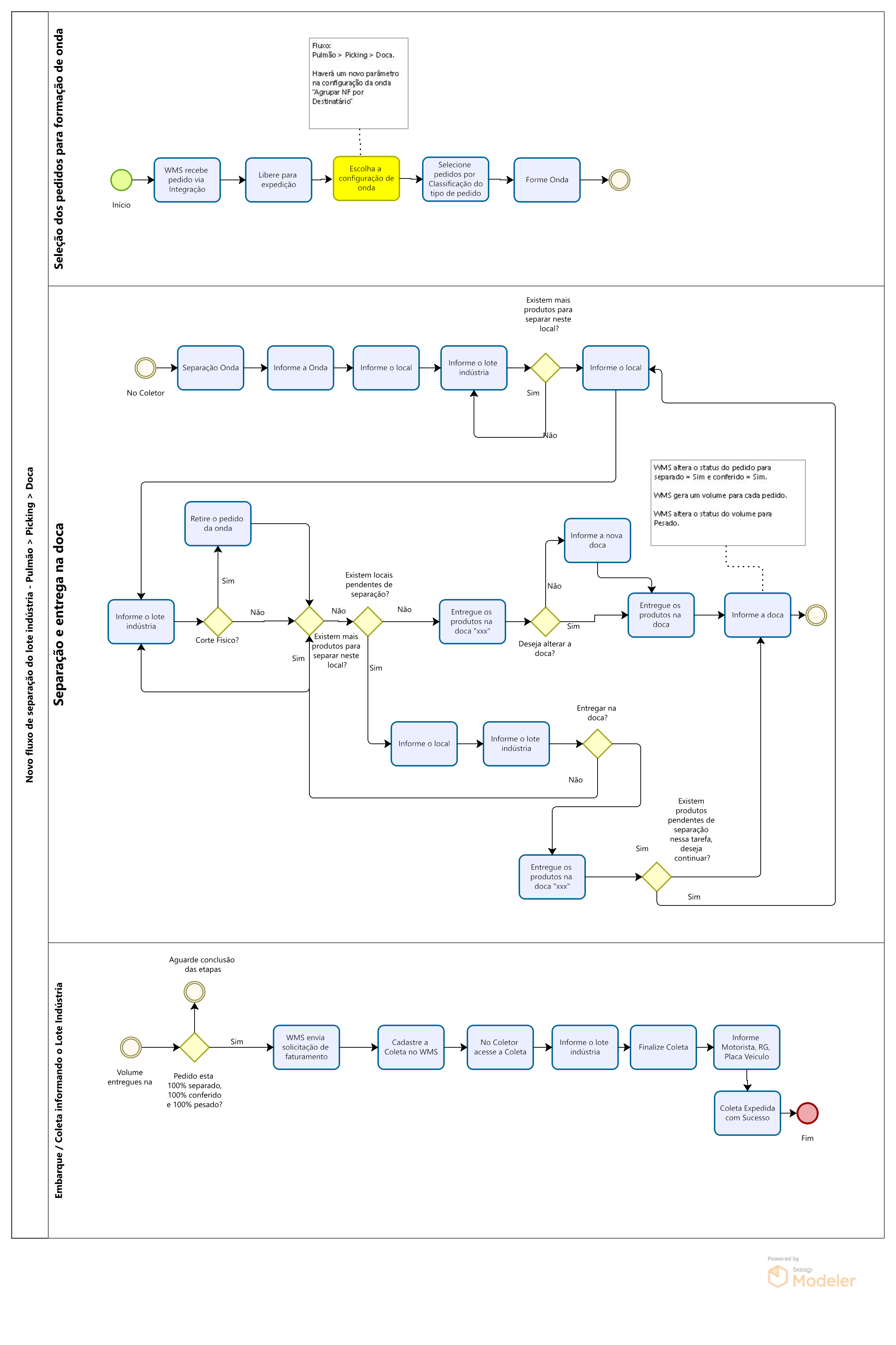
 English
English Español
Español


